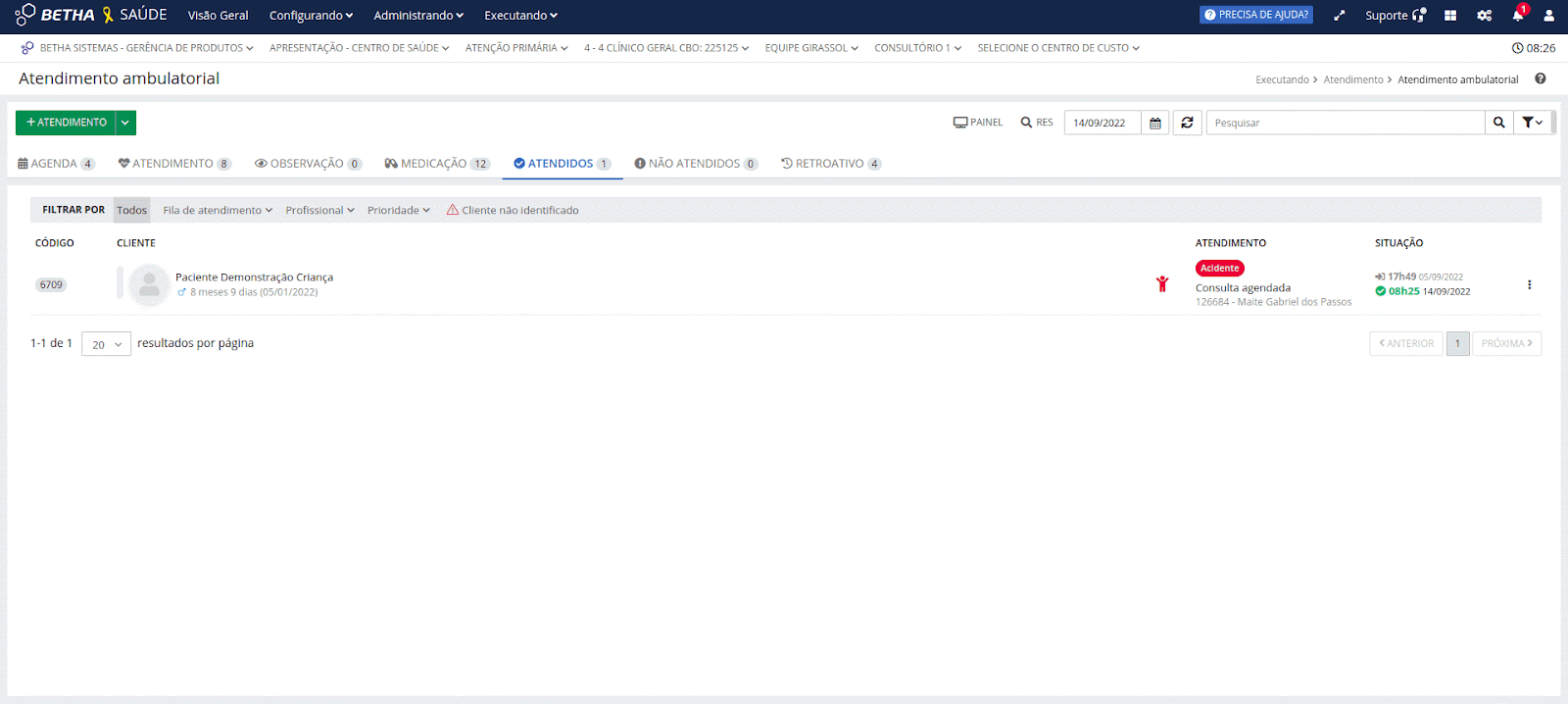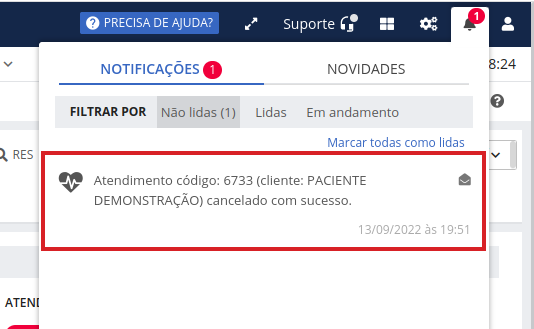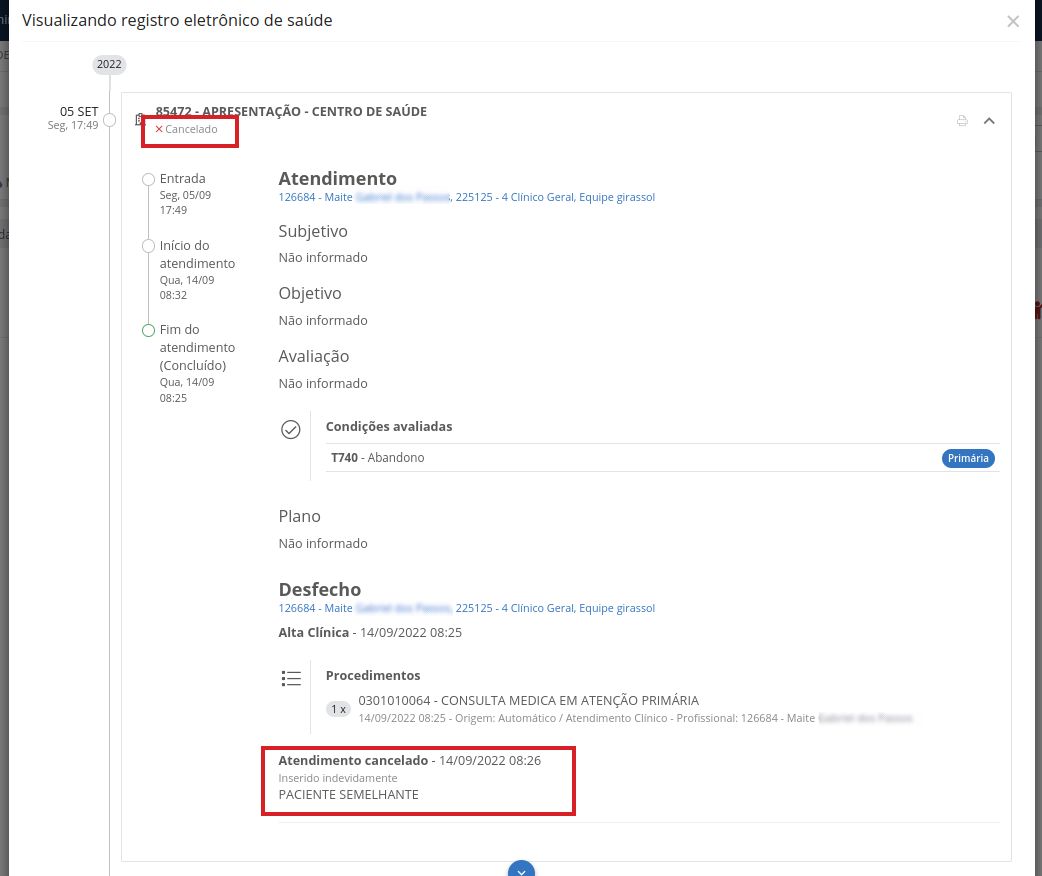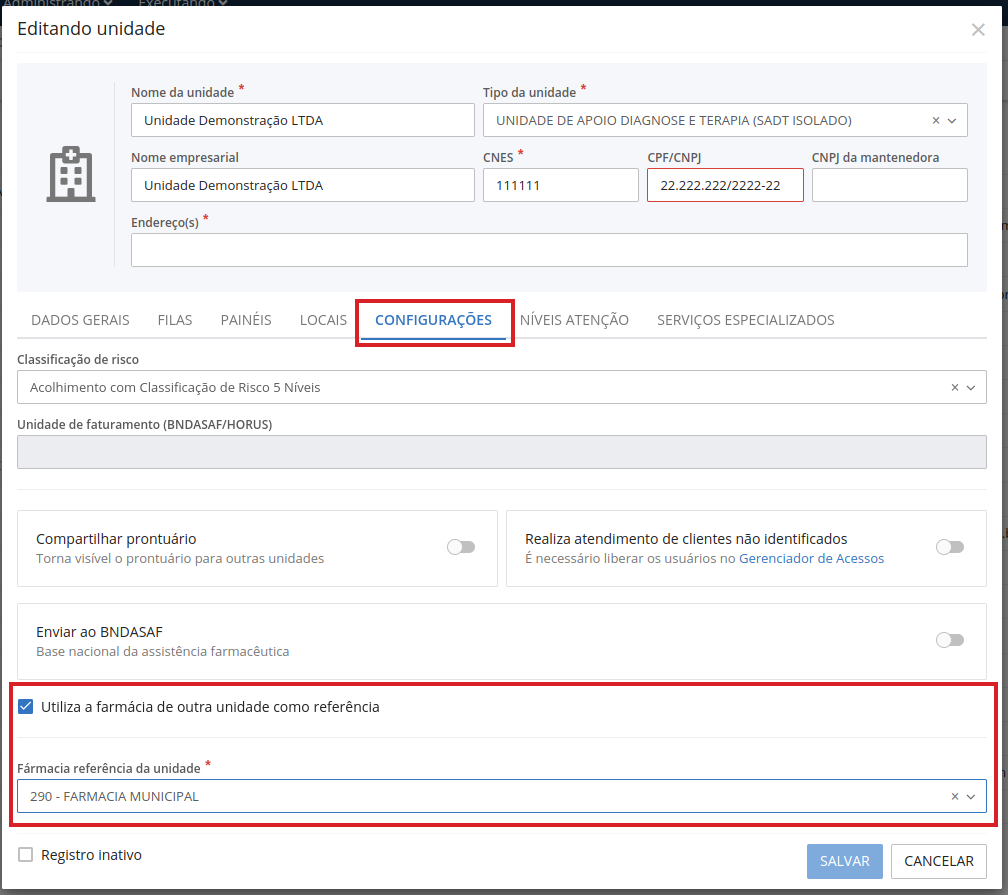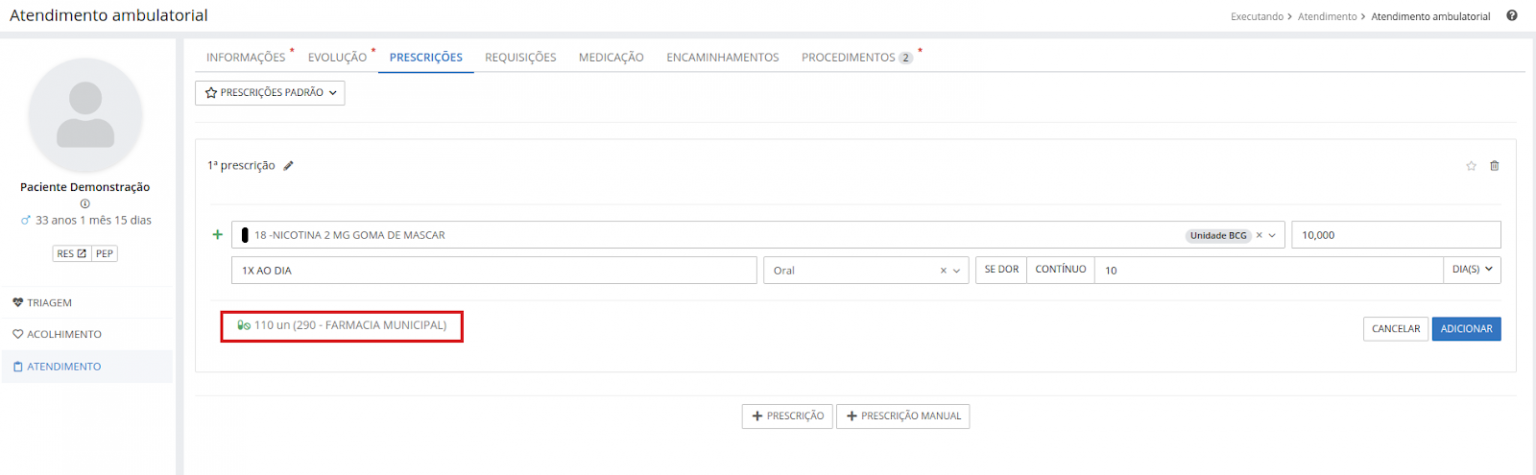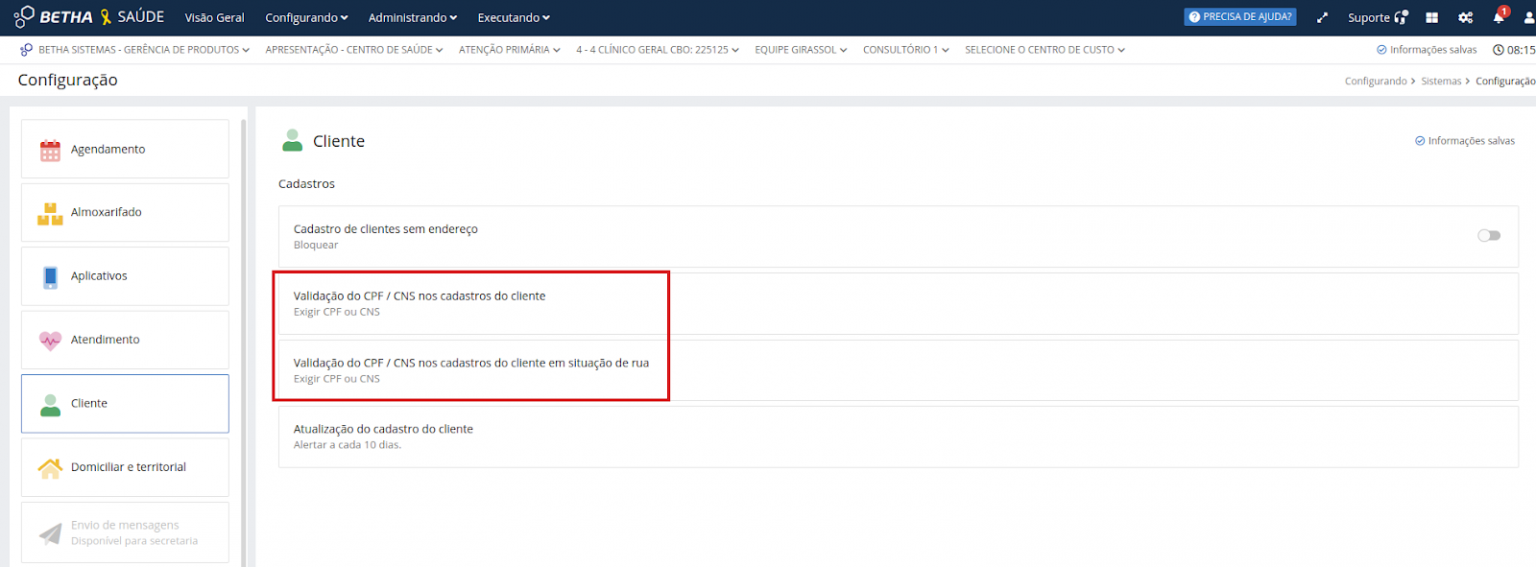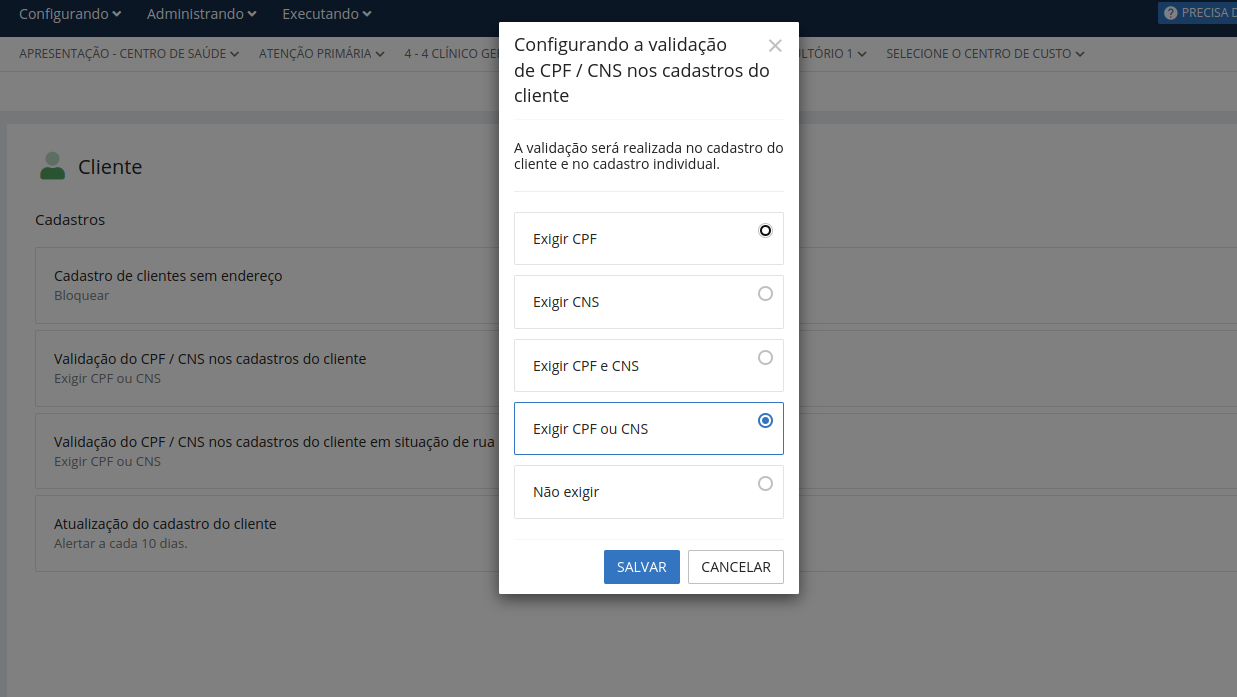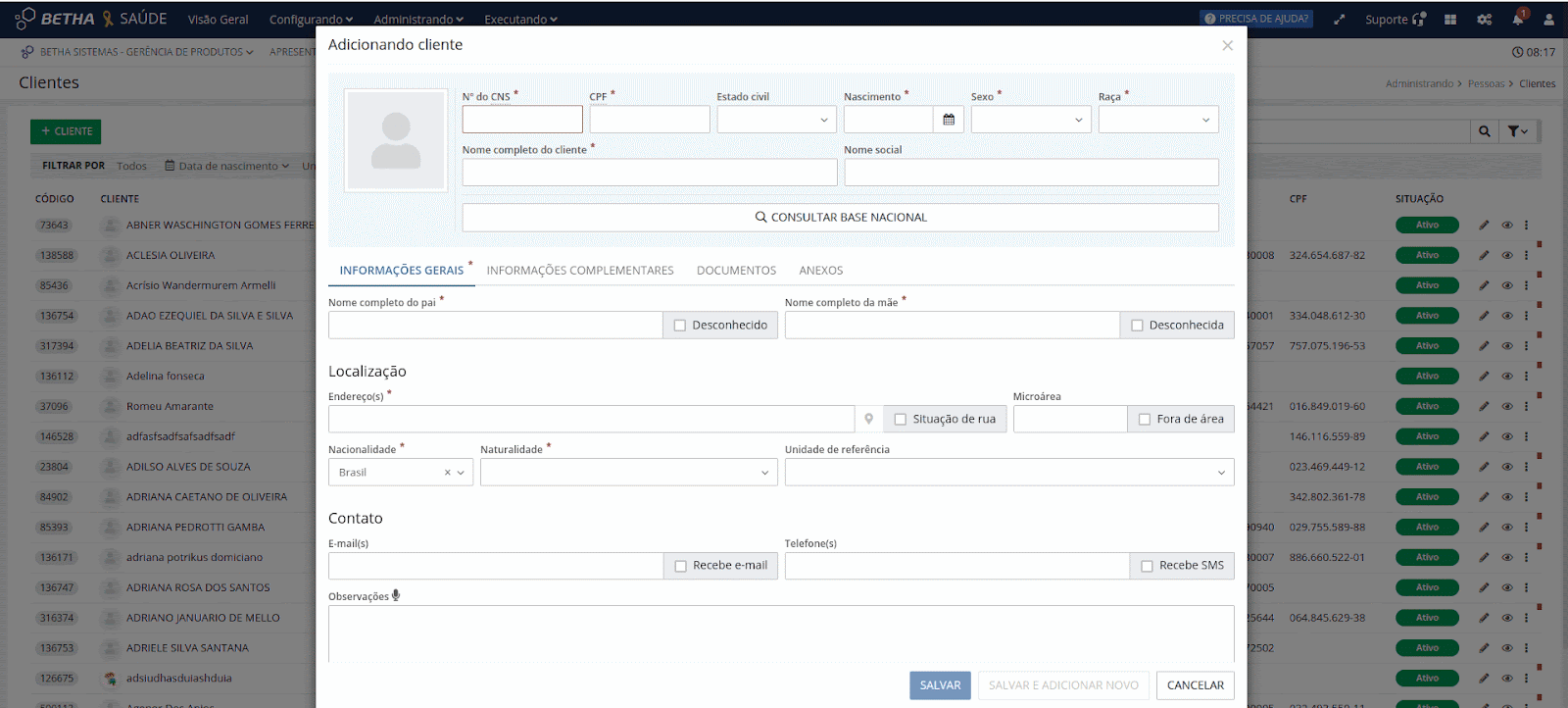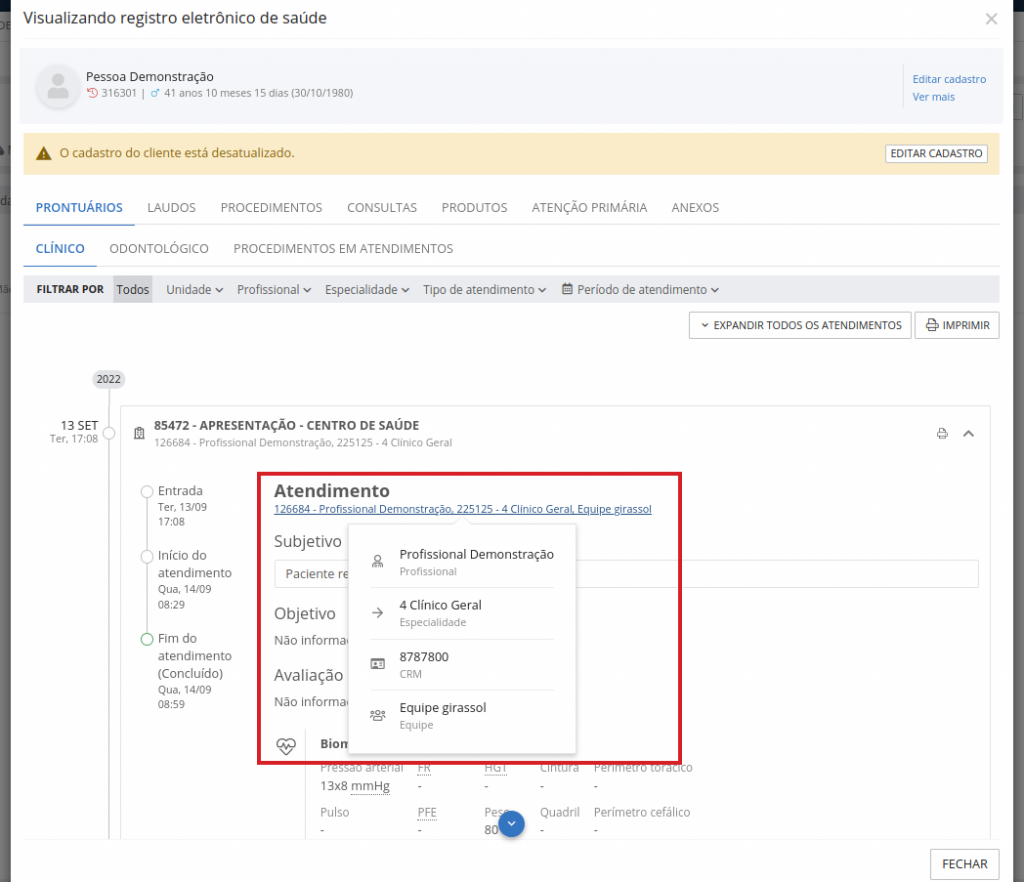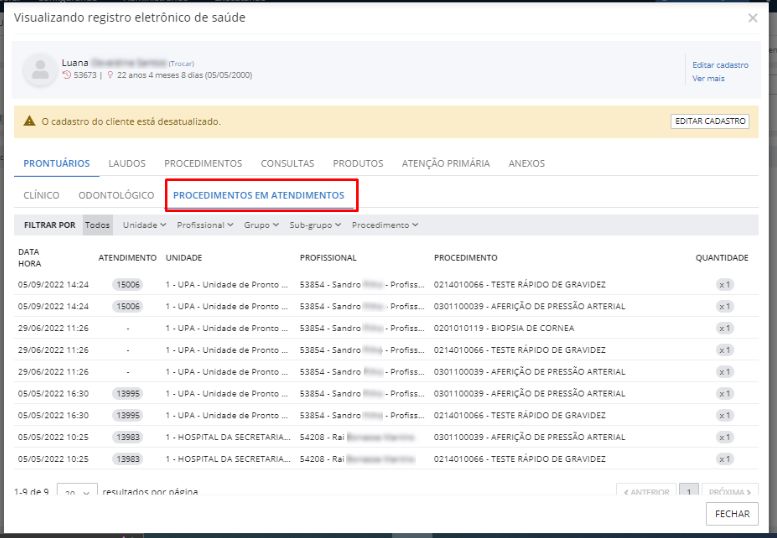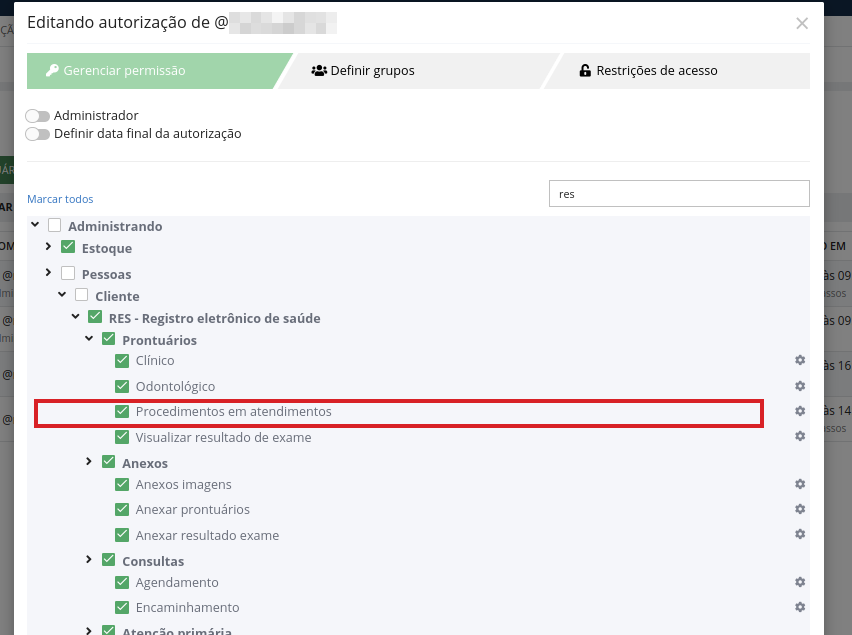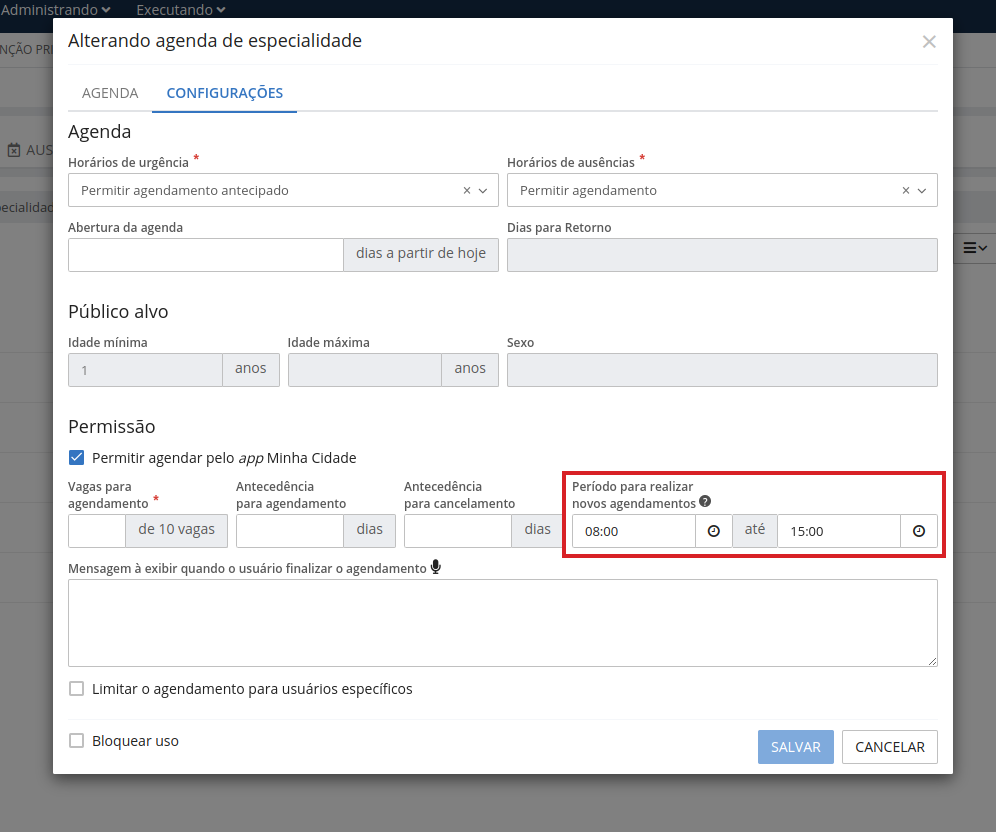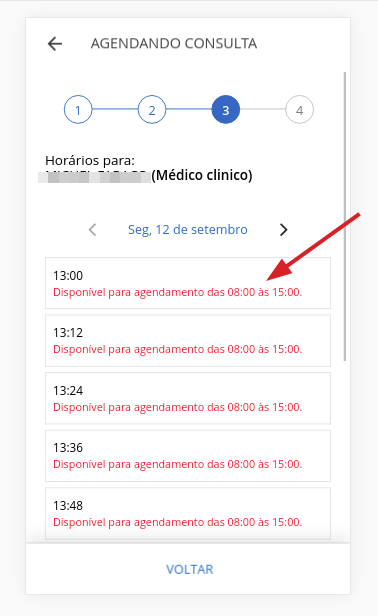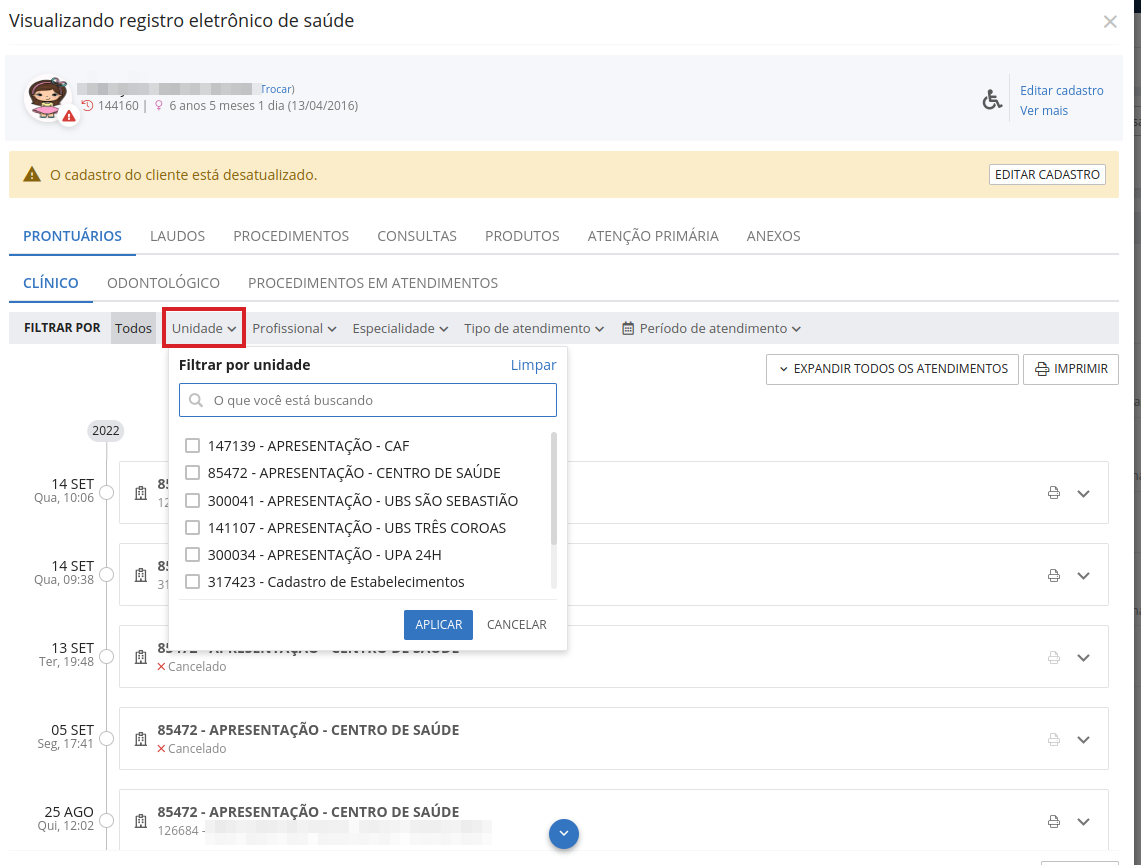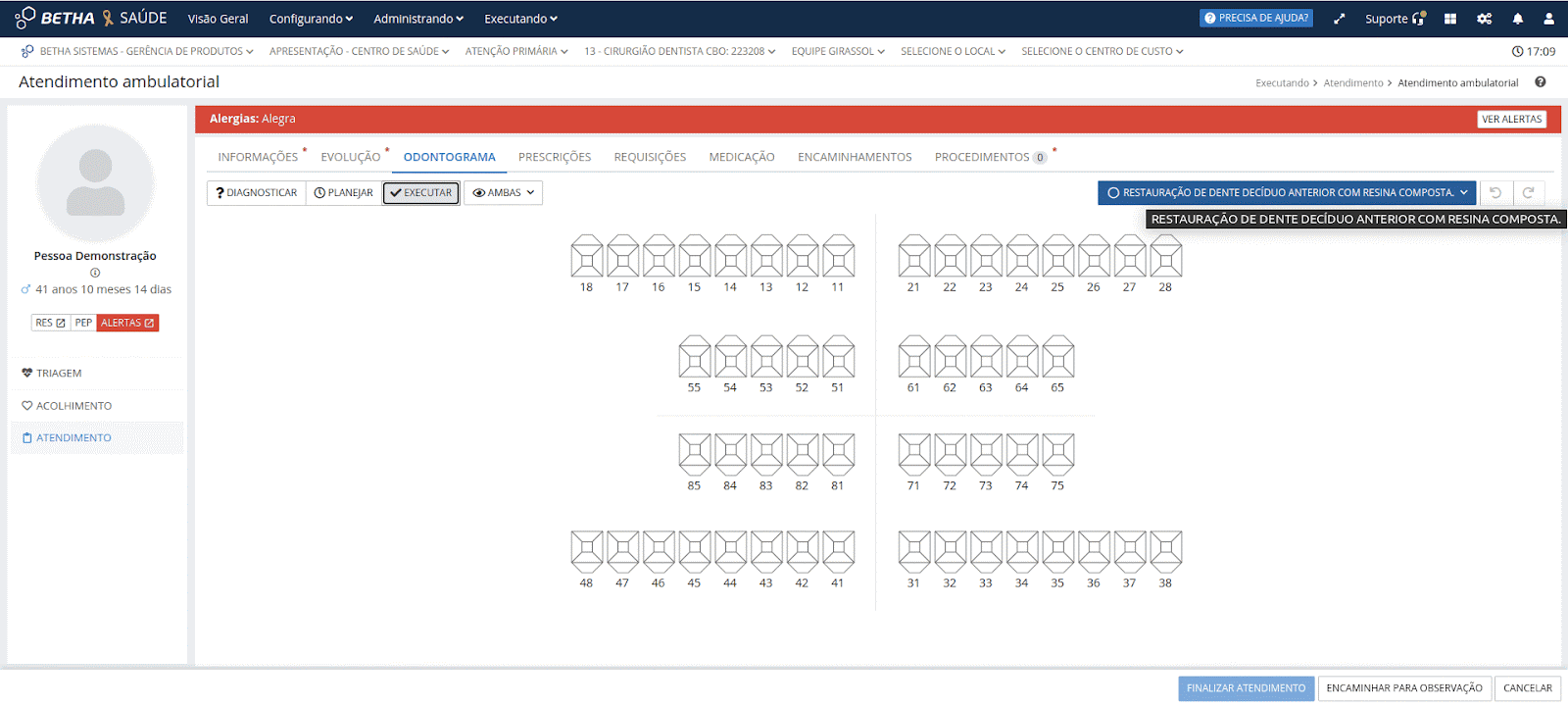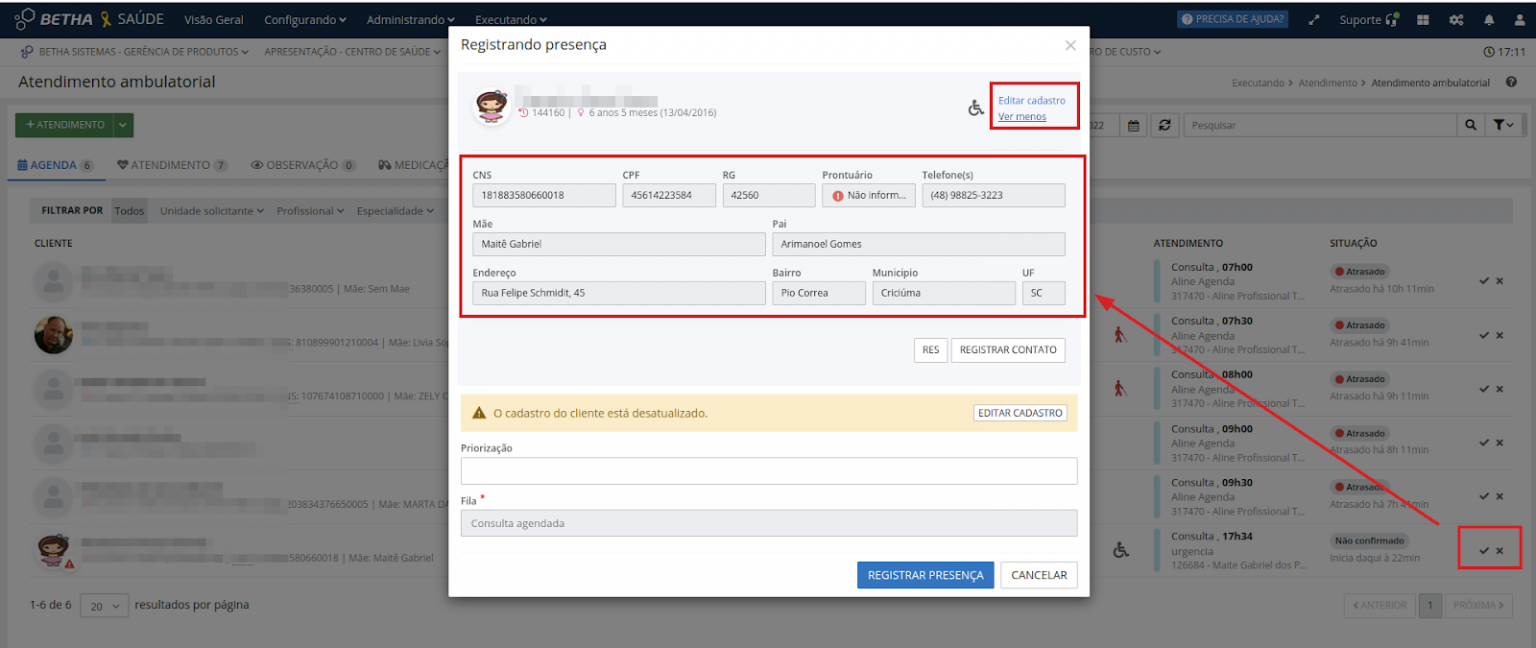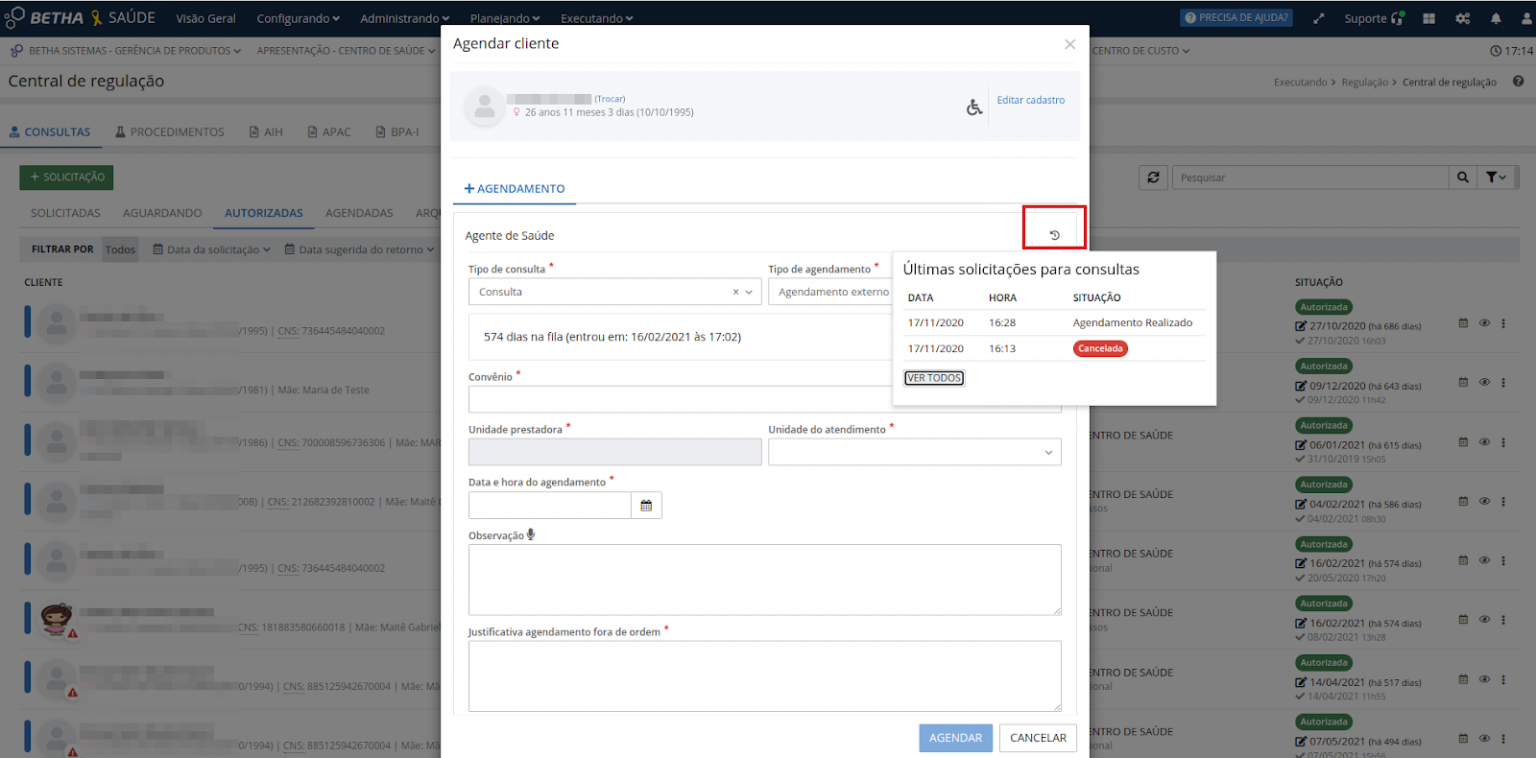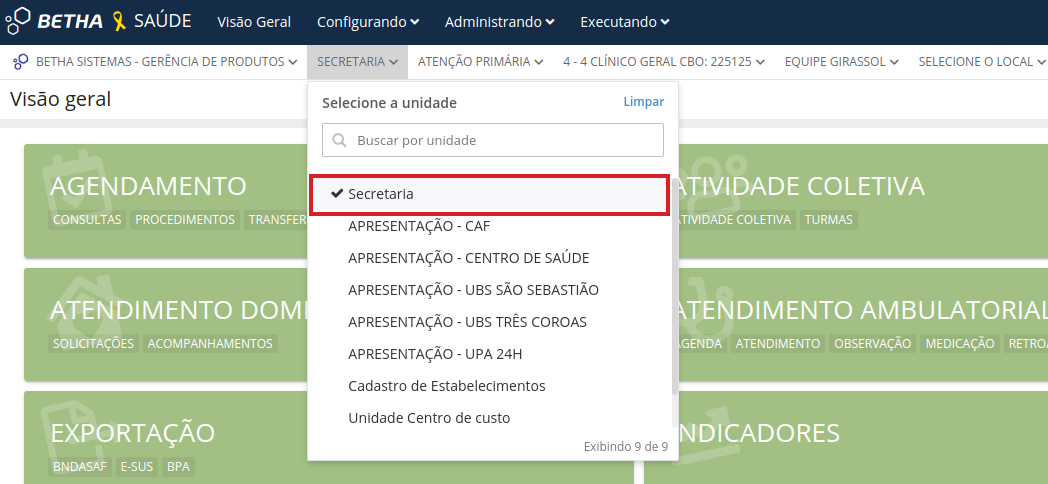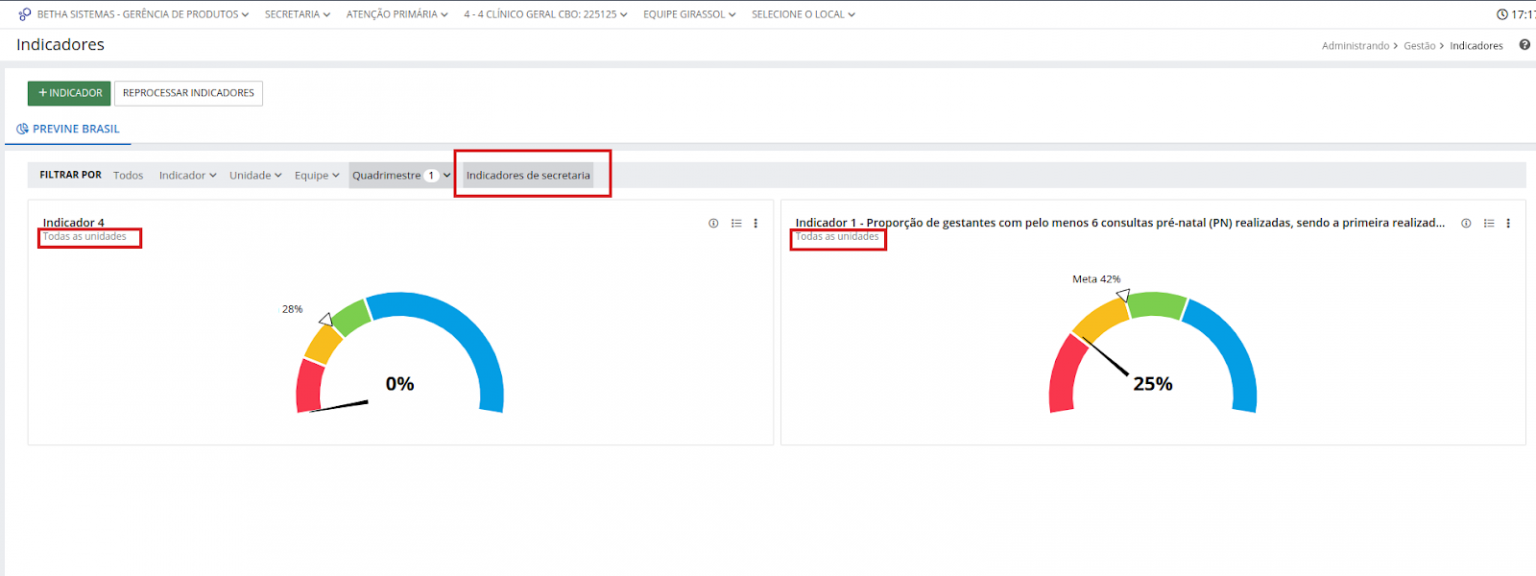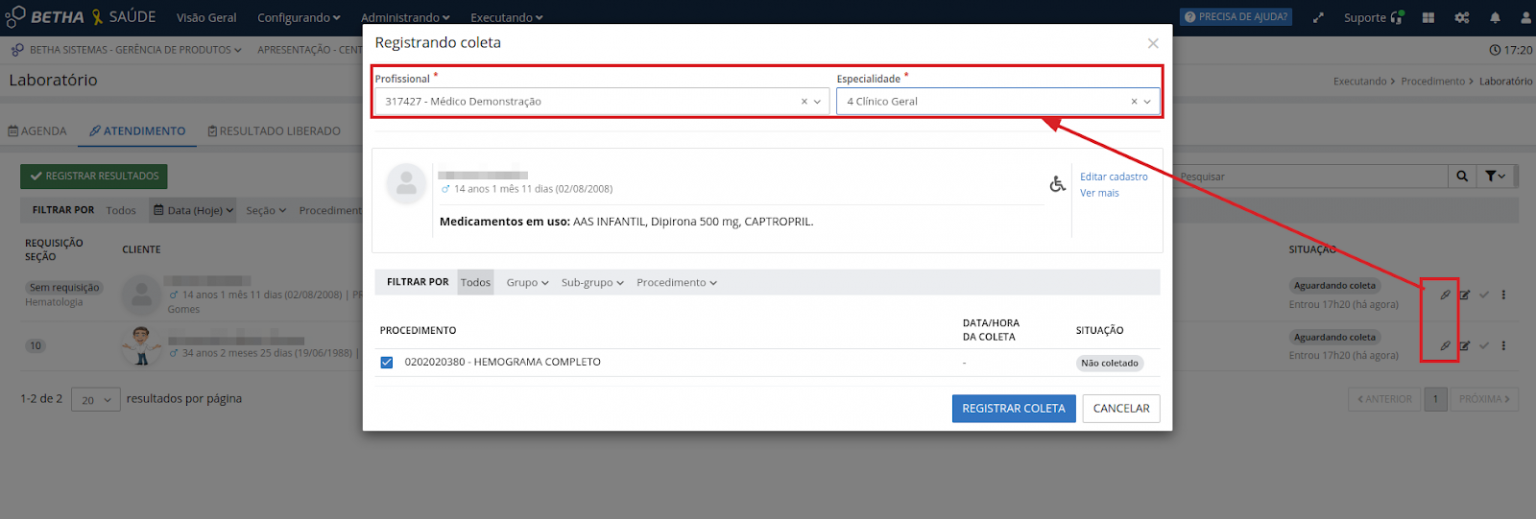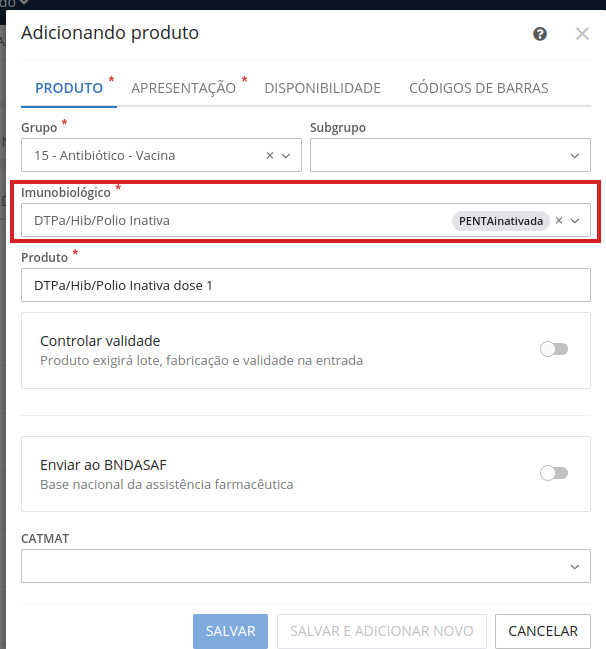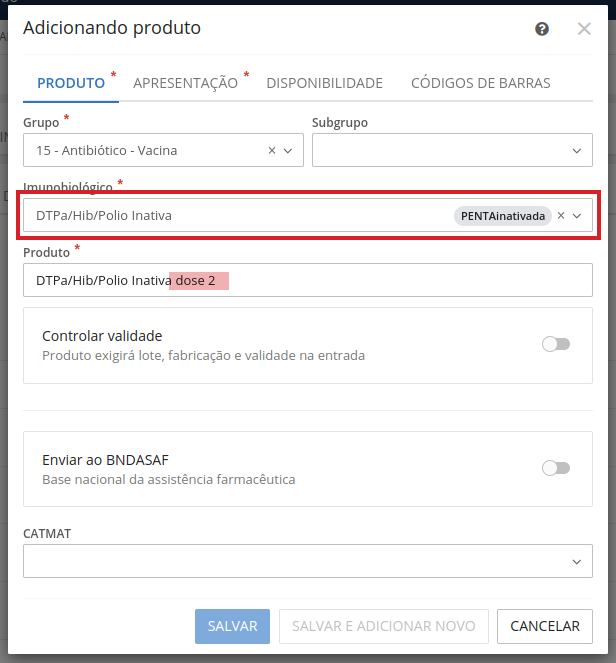Setembro
Permitir cancelar um atendimento, mesmo que já finalizado
Informamos que foi disponibilizado uma nova opção na rotina de atendimento, agora é possível realizar o cancelamento do atendimento, por meio do botão Cancelar atendimento. O cancelamento poderá ser efetuado mesmo que não tenha iniciado o atendimento ou caso tenha iniciado nas etapas: Triagem, Aguardando, Em atendimento, Finalizado ou Em observação, também poderá ser cancelado desde que seja o último profissional quem registrou.
Ao cancelar, o sistema irá exigir o motivo/observação do cancelamento, e todos os dados registrados serão desconsiderados e os procedimentos não serão faturados.
|
|---|
O cancelamento poderá ser efetuado dentro de um prazo de 2 horas após sua finalização e pelo profissional que finalizou. O processo de cancelamento ocorre em background, ou seja, a solicitação de cancelamento é enviada para processamento, e em seguida o usuário é notificado se o cancelamento foi efetuado com sucesso ou não.
|
|---|
Caso algum processo já tenha sido registrado, é necessário desfazer o mesmo para que possa efetuar o cancelamento, por exemplo: uma dispensa, uma requisição de exames já autorizada.
Ao finalizar o cancelamento, o atendimento ficará disponível na guia Não atendidos, e no RES, irá constar como atendimento cancelado, além do motivo informado no cancelamento:
|
|---|
Unidade de referência para a prescrição de medicamentos
Informamos que foi liberado a possibilidade do usuário poder definir qual a unidade de referência para que o paciente possa retirar os medicamentos prescritos, ou seja, uma unidade diferente da que ele atua.
Com esta rotina, a unidade indica uma outra unidade para verificar se possui estoque, no momento que o profissional realizar a prescrição no atendimento, veja:
No cadastro de unidade, configure a unidade de referência:
|
|---|
No atendimento, ao realizar a prescrição o sistema irá indicar se o produto incluído, possui saldo ou não na unidade de referência:
|
|---|
Separação dos parâmetros de obrigatoriedade do CPF/CNS
Informamos que agora nas configurações do sistema > aba Cliente, foi disponibilizado mais opções nos parâmetros de obrigatoriedade do CPF/CNS. Agora é possível definir a obrigatoriedade ou não do CPF/CNS no cadastro do cliente e cadastro individual.
A configuração pode ser feita também para clientes em situação de rua:
|
|---|
Para configurar escolha uma das opções apresentadas:
|
|---|
Conforme a opção configurada, a regra será validada nos cadastros, veja no exemplo abaixo, onde a opção foi Exigir CPF ou CNS, assim quando o usuário informar um dos dois campos, o outro passa a ser opcional:
|
|---|
Exibir informações do registro do profissional nos prontuários no RES
Informamos que agora nos prontuários do RES, é possível exibir os registros dos profissionais nos atendimentos, com os seguintes campos:
- Órgão do estado emissor (Abreviação ex: CRM, COREN);
- Estado;
- Registro do conselho de classe;
Para visualizar, basta clicar sobre os dados do profissional, em cada etapa do atendimento, veja:
|
|---|
Listar todos os procedimentos executados para o cliente no atendimento
Informamos que foi liberada a possibilidade de visualizar a lista de todos os procedimentos executados para o cliente durante os atendimentos, assim o usuário não precisará percorrer os atendimentos do prontuário, buscando os procedimentos manualmente.
Para isso, basta acessar o registro eletrônico do cliente > clicar na aba Prontuários > Procedimentos em Atendimentos:
|
|---|
Lembrando, esta rotina necessita de permissão, por meio do gerenciador de acessos:
|
|---|
Possibilitar a restrição de horário para a inclusão de agendamentos pelo aplicativo Minha Cidade
Informamos que foi disponibilizado no cadastro de agendas o campo Período para realizar novos agendamentos. Neste campo, ao realizar agendamento no aplicativo do Minha Cidade, o sistema irá validar este horário permitindo realizar o agendamento apenas dentro deste horário.
Por exemplo: Ao definir o horário das 8:00h até as 15:00h, o sistema irá abrir a agenda pelo aplicativo às 8:00h para agendamento pelo usuário, e fechar o agendamento às 15:00h, não permitindo mais agendar após este horário.
|
|---|
Caso o usuário tentar realizar um agendamento pelo APP Minha cidade que esteja fora deste horário, será apresentado uma mensagem informativa, bloqueando a realização deste agendamento, veja:
|
|---|
Permitir filtrar por unidade de saúde nos prontuários do RES
Informamos que foi liberada a possibilidade de filtrar por unidade de saúde nos prontuários do RES:
|
|---|
Atendimento Odontológico - Faturamento dos procedimentos
Informamos que foi o atendimento odontológico teve uma mudança no faturamento, agora a contagem de procedimentos passou a ser por dente e não mais por face, ou seja, quando for selecionado uma ou mais faces, contará apenas a quantidade 1 por dente, mesmo selecionando várias faces, veja:
|
|---|
Componente de cliente, ao confirmar agendamento
Informamos que agora no sistema, ao realizar a confirmação ou ausência do paciente na agenda do atendimento, será apresentado o componente do cliente com as opções de Editar, RES e Contato:
|
|---|
Listar solicitações antigas ao agendar
Informamos que agora ao realizar o agendamento, o sistema irá listar as requisições/solicitações já realizadas para o paciente, para a mesma especialidade/procedimento.
Para verificar esta nova funcionalidade acesse: Área: Financeiro/Regulação > Central de regulação > Guia consulta ou procedimento > sub guia autorizados > botão agendar:
Consultas:
|
|---|
Procedimentos:
|
|---|
Lembre-se, é preciso possuir agendamentos anteriores registrados para apresentar esta opção!
Disponibilização de filtro no Indicador para contexto de secretaria
Informamos que foi inserido um novo filtro Indicadores de secretaria na rotina dos indicadores. Este filtro sendo ativado, irá limpar o filtro por unidade e equipe, e apresentar apenas os indicadores identificados por todas as unidades. Para isso, acesse o menu do sistema, selecione no contexto a unidade Secretaria:
|
|---|
Em seguida na tela dos indicadores > coluna Filtros, apresentará o filtro Indicadores de secretaria:
|
|---|
Selecionando este filtro, o sistema irá listar somente os indicadores que estão configurados para todas as unidades.
Inclusão de profissional na coleta
Informamos que agora no laboratório, ao registrar a coleta dos procedimentos é possível informar qual profissional realizou a coleta:
|
|---|
Vincular dois ou mais produtos no imunológico
Agora no cadastro de produtos, do tipo Vacina é possível vincular dois ou mais produtos para um mesmo imunobiológico. Veja o exemplo nas imagens, onde é possível registrar dois produtos diferentes com o mesmo imunobiológico:
|
|---|
|
|---|